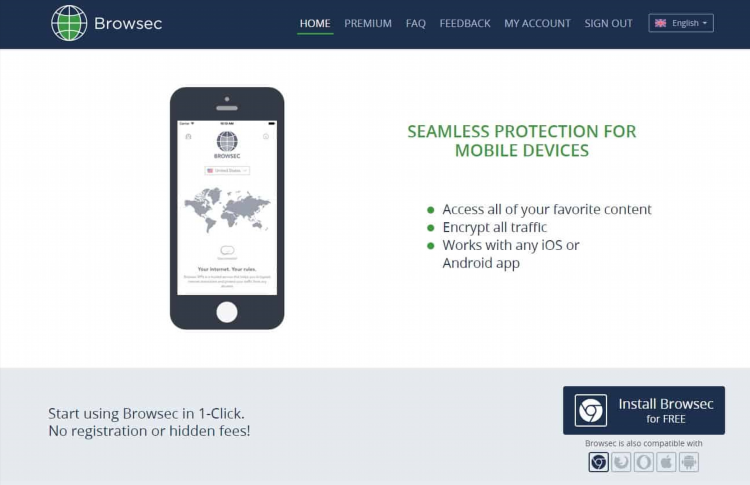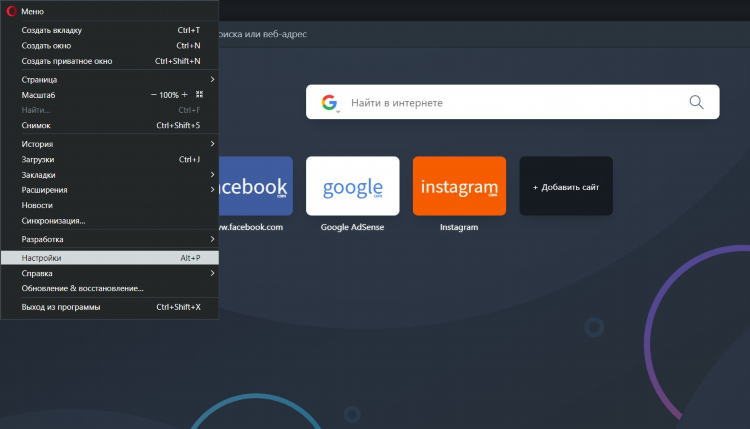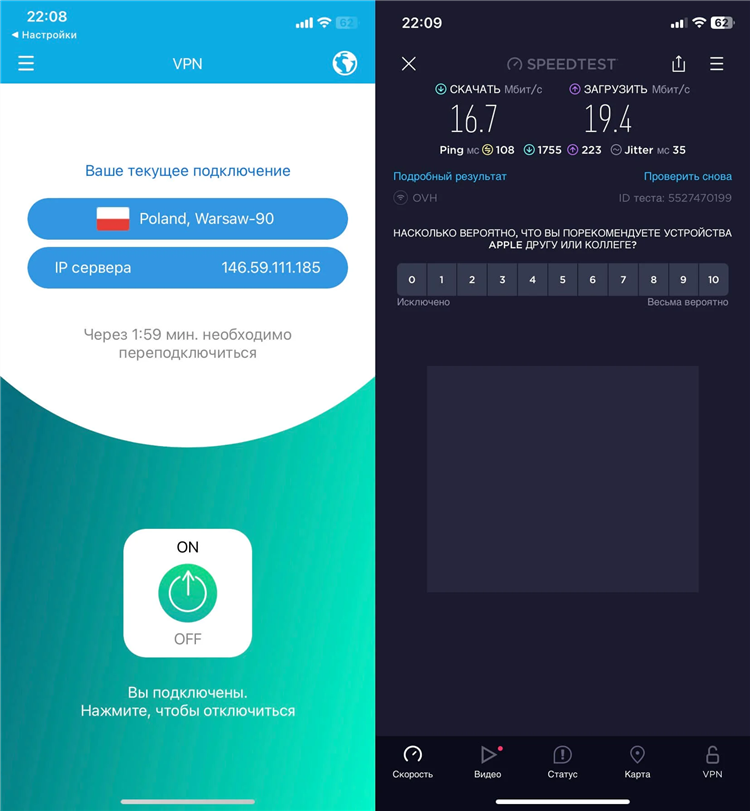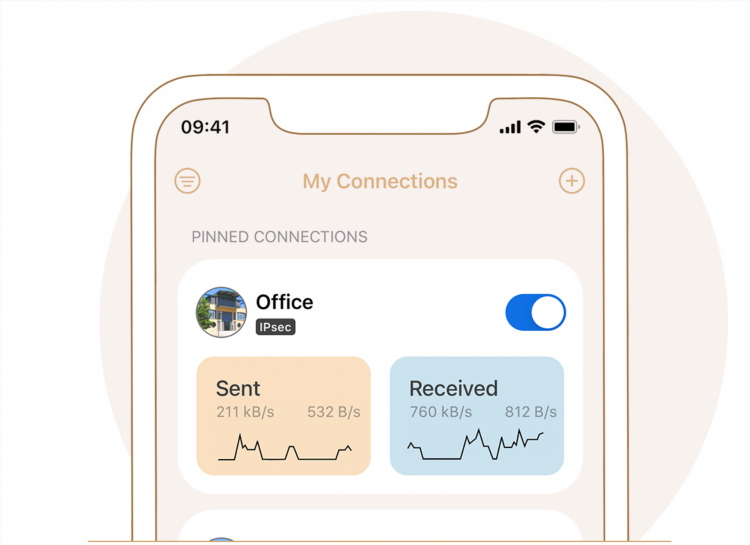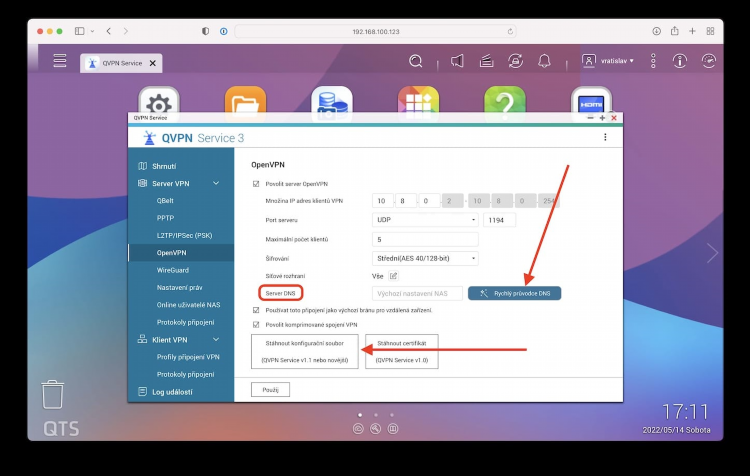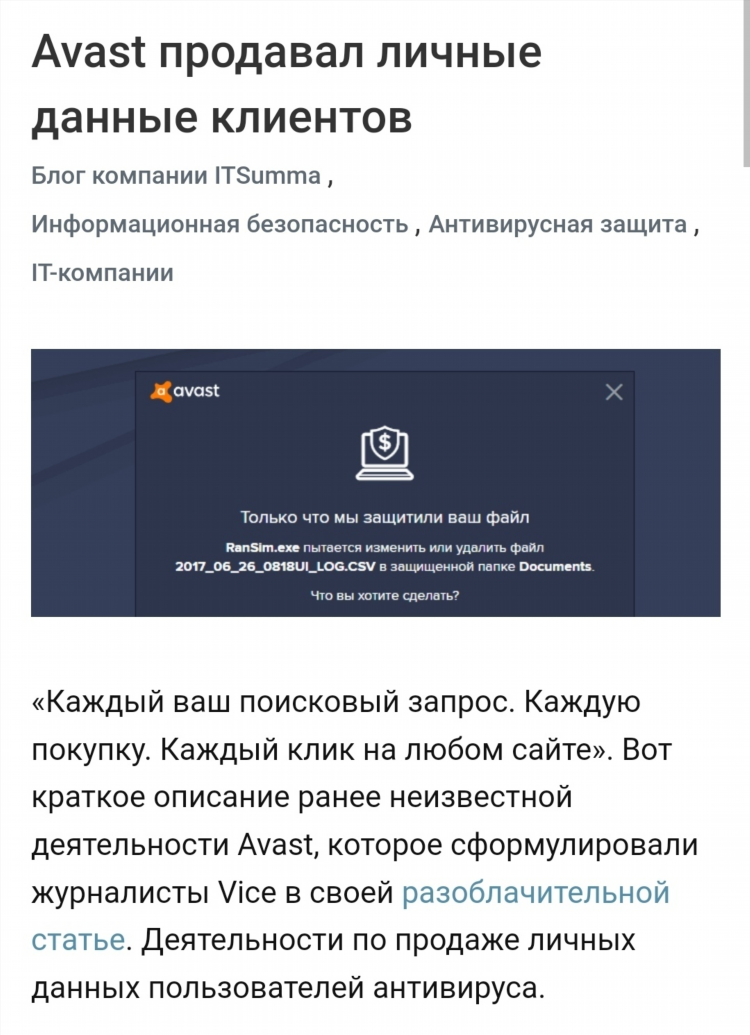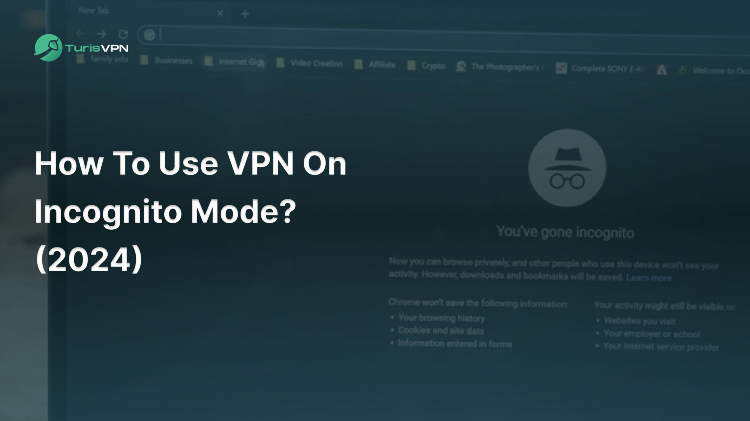
VPN в браузере Edge: как настроить и использовать для повышения безопасности
В последние годы все больше пользователей обращают внимание на средства защиты личных данных в интернете. Одним из самых популярных способов является использование VPN (виртуальной частной сети), которая позволяет скрывать информацию о местоположении пользователя и шифровать интернет-трафик. В этой статье рассматривается, как настроить VPN в браузере Edge, чтобы повысить уровень безопасности и конфиденциальности при серфинге в интернете.
Что такое VPN и почему он важен для браузера Edge
VPN (Virtual Private Network) — это технология, которая создает защищенное соединение между пользователем и интернет-ресурсом. Она позволяет зашифровать все данные, передаваемые через сеть, и скрыть реальные IP-адреса пользователей, что значительно повышает безопасность. Особенно актуально использование VPN в браузерах, таких как Microsoft Edge, для защиты личных данных и доступа к заблокированным или ограниченным ресурсам.
Браузер Edge, как и другие веб-обозреватели, может быть уязвим к различным угрозам в интернете. Использование VPN позволяет:
-
Защитить личные данные от слежки.
-
Обойти географические ограничения и блокировки сайтов.
-
Избежать рекламных трекеров и вредоносных программ.
-
Повысить анонимность в сети.
Как установить VPN в браузере Edge
Существует несколько способов использования VPN в браузере Microsoft Edge. Рассмотрим основные из них.
1. Использование расширений для Edge
Одним из самых удобных способов подключить VPN в браузере Edge является использование расширений. Современные VPN-поставщики предлагают собственные расширения для различных браузеров, в том числе и для Edge. Установка и настройка расширения обычно не занимает много времени.
Шаги для установки расширения VPN в Edge:
-
Перейдите в Microsoft Store или откройте страницу расширений для Edge.
-
Найдите VPN-сервис, который поддерживает браузер Edge (например, NordVPN, ExpressVPN или CyberGhost).
-
Нажмите «Добавить в Edge» и подтвердите установку.
-
После установки войдите в свою учетную запись VPN (если это требуется) и выберите сервер, с которым хотите подключиться.
После настройки расширения VPN будет работать в браузере Edge, обеспечивая шифрование трафика и доступ к блокированным сайтам.
2. Настройка системного VPN для Edge
Другим вариантом является настройка VPN на уровне операционной системы. Это обеспечит защиту всего трафика, включая те данные, которые передаются через браузер Edge.
Для настройки VPN на Windows необходимо:
-
Открыть «Настройки» и выбрать «Сеть и Интернет».
-
Перейти в раздел «VPN» и выбрать «Добавить VPN».
-
Заполнить поля с данными, предоставленными VPN-поставщиком, включая имя подключения, сервер и тип VPN.
-
Подключиться к VPN через меню «Сеть и Интернет».
После настройки VPN на уровне системы все интернет-соединения, включая браузер Edge, будут защищены.
Преимущества использования VPN в браузере Edge
Использование VPN в браузере Edge предоставляет несколько ключевых преимуществ для пользователей, стремящихся защитить свои данные и повысить анонимность в сети.
1. Защита личных данных
VPN в браузере Edge шифрует трафик, что исключает возможность перехвата данных третьими лицами. Это особенно важно при использовании общедоступных Wi-Fi сетей, где часто возникают угрозы безопасности.
2. Обход географических ограничений
Многие онлайн-ресурсы ограничивают доступ в зависимости от географического положения пользователя. С помощью VPN можно подключиться к серверу в другой стране и обойти такие ограничения.
3. Скрытие реального IP-адреса
VPN скрывает реальный IP-адрес пользователя, что затрудняет отслеживание его действий в интернете. Это делает использование интернета более анонимным и защищенным.
4. Повышенная безопасность при онлайн-банкинге
При использовании VPN ваши финансовые транзакции становятся более безопасными, так как трафик будет зашифрован и защищен от возможных атак.
Советы по выбору VPN для браузера Edge
При выборе VPN для браузера Edge важно учитывать несколько факторов, чтобы получить наилучший результат.
1. Совместимость с браузером
Не все VPN-сервисы имеют расширения для браузеров. Перед выбором убедитесь, что ваш поставщик VPN поддерживает Edge.
2. Скорость соединения
Для комфортного использования интернета важно, чтобы VPN не замедлял скорость соединения. Лучше выбирать сервисы с высокоскоростными серверами, которые обеспечивают быструю загрузку страниц.
3. Надежность и репутация
Выбирайте VPN с хорошей репутацией и положительными отзывами. Надежные поставщики часто предлагают не только защиту данных, но и дополнительные функции, такие как защита от вредоносных сайтов и блокировка рекламы.
4. Стоимость и доступные тарифы
Стоимость VPN-услуг может варьироваться. Некоторые сервисы предлагают бесплатные планы, но для полноценной защиты рекомендуется выбирать платные тарифы с расширенными функциями.
Часто задаваемые вопросы
Как настроить VPN в браузере Edge?
Для настройки VPN в Edge можно установить расширение от популярного VPN-поставщика или настроить VPN на уровне операционной системы. Это обеспечит шифрование трафика и повысит безопасность при серфинге в интернете.
Можно ли использовать бесплатные VPN в браузере Edge?
Да, многие VPN-сервисы предлагают бесплатные планы с ограниченными функциями. Однако для более надежной защиты и удобства рекомендуется выбирать платные тарифы.
VPN в Edge действительно защищает от слежки?
Да, использование VPN в браузере Edge защищает ваши данные от слежки. Трафик шифруется, а ваш реальный IP-адрес скрывается, что повышает уровень безопасности и анонимности в интернете.
Какие VPN-сервисы лучше всего подходят для браузера Edge?
Среди популярных и надежных VPN-поставщиков, поддерживающих Edge, можно выделить NordVPN, ExpressVPN и CyberGhost. Эти сервисы предлагают высокую скорость соединения и мощные функции безопасности.
Нужно ли использовать VPN в браузере Edge для всех пользователей?
VPN полезен для тех, кто ценит свою конфиденциальность и безопасность в интернете, особенно при использовании общественных Wi-Fi сетей. Для большинства пользователей, занимающихся обычным серфингом, использование VPN не является обязательным, но рекомендуется.